In diesem Dokument wird beschrieben, wie Sie in Ihrer integrierten Entwicklungsumgebung (IDE) im Chat von Gemini Code Assist KI-basierte Unterstützung erhalten.
Im Gemini Code Assist-Chat können Sie Anweisungen oder Fragen in natürlicher Sprache (genannt Prompts) eingeben, um detaillierte Erklärungen zu Ihrem Code, vorgeschlagene Aktionen oder geführte Workflows zu erhalten, mit denen Sie Aufgaben schnell und effizient erledigen können, ohne die IDE zu verlassen.
Weitere Informationen dazu, wie und wann Gemini for Google Cloud Ihre Daten verwendet
Gemini Code Assist-Chat öffnen
So öffnen Sie den Gemini Code Assist-Chat in der IDE:
VS Code
Klicken Sie in der Aktivitätsleiste der IDE auf spark Gemini Code Assist.
Geben Sie im Gemini Code Assist-Chat einen Prompt ein und klicken Sie dann auf send Senden.
IntelliJ
Geben Sie im Toolfenster von Gemini Code Assist einen Prompt ein und klicken Sie auf Senden.
Abfrageverlauf anzeigen
VS Code
Der Abfrageverlauf ist für VS Code nicht verfügbar.
IntelliJ
Wenn Sie Ihre vorherigen Prompts wiederverwenden möchten, finden Sie diese im Toolfenster Gemini Code Assist unter Abfrageverlauf. Klicken Sie dazu auf schedule Abfrageverlauf anzeigen.
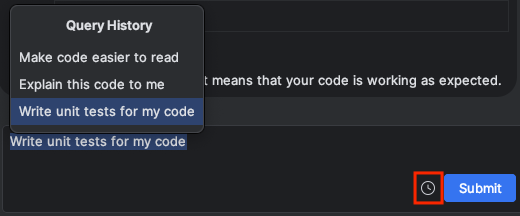
Chatprotokoll löschen
Gemini Code Assist verwendet das Chatprotokoll für zusätzlichen Kontext bei der Beantwortung Ihrer Prompts. Wenn Ihr Chatprotokoll für das, was Sie erreichen möchten, nicht mehr relevant ist, können Sie es löschen:
VS Code
Klicken Sie im Bereich Gemini Code Assist auf history Vorherigen Chat fortsetzen.
Wenn die vorherigen Chats im Menü Chat auswählen angezeigt werden, bewegen Sie den Mauszeiger auf den Chat, den Sie löschen möchten, und wählen Sie Löschen aus.

Wenn Sie aufgefordert werden, das Löschen des Chat-Threads zu bestätigen, wählen Sie Löschen aus.
IntelliJ
Klicken Sie im Toolfenster Gemini Code Assist auf chat_bubble Letzte Chats.
Wenn die vorherigen Chats im Menü Letzte Chats angezeigt werden, bewegen Sie den Mauszeiger auf den Chat, den Sie löschen möchten, und wählen Sie delete Löschen aus.

Nächste Schritte
Weitere Informationen zur Verwendung von Gemini Code Assist in der IDE finden Sie unter [Mit Gemini Code Assist programmieren][code-with-gemini].

